Как включить темный режим на OnlyFans

Если вы находитесь в условиях низкой освещенности, просмотр экрана вашего мобильного устройства может быть ослепляющим.
Вот когда в игру вступает темный режим.
Темный режим есть очень популярный среди пользователей мобильных и настольных компьютеров, потому что это приятно для глаз.
Платформы социальных сетей, такие как Twitter, YouTube и Instagram, запрыгнули на подножку темного режима.
Но знаете ли вы, что у OnlyFans есть и темный режим?
С темным режимом светлая тема OnlyFans будет заменена. с темной темой (черный и серый).
Это также увеличивает время автономной работы на устройствах Android и iPhone.
В этом руководстве вы узнаете, как включить темный режим на OnlyFans, не изменяя настройки телефона.
- Как включить темный режим на OnlyFans
- Как включить темный режим на OnlyFans для iPhone
- Как включить темный режим на OnlyFans для Android
- Как отключить темный режим на OnlyFans
Как включить темный режим на OnlyFans
Чтобы включить темный режим на OnlyFans, войдите в свою учетную запись, перейдите в настройки, выберите дисплей и включите темный режим.
Кроме того, вы можете перейти к своим настройкам, прокрутить вниз и включить темный режим, выбрав вкладку темного режима.
После того, как вы включили темный режим, белая тема будет заменена на черный и серый тема.
В Instagram вам необходимо включить темный режим в настройках яркости вашего телефона для iPhone.
В отличие от Instagram, вам не нужно вмешиваться в настройки телефона, чтобы включить его на OnlyFans, поскольку эта функция доступна. на вебсайте сам.
Ниже приведено пошаговое руководство о том, как включить темный режим на OnlyFans.
Шаг № 1. Зайдите в настройки
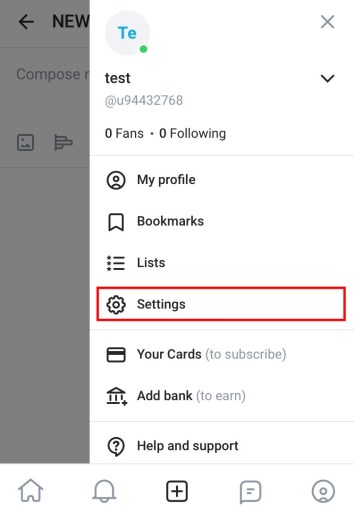
Войдите в свою учетную запись OnlyFans> значок профиля> настройки.
Во-первых, перейдите на сайт OnlyFans и войдите в свою учетную запись.
После входа в свою учетную запись выберите значок профиля на нижней панели навигации.
После выбора значка профиля откроется меню.
В меню вы увидите несколько пунктов: «Мой профиль», «Закладки», «Списки», «Настройки» и другие.
Вариант, который вы будете использовать, — «Настройки».
Выберите «Настройки» чтобы получить доступ к настройкам OnlyFans.
Вы успешно вошли в систему и открыли настройки OnlyFans.
На следующем шаге вы узнаете, где находится настройка темного режима.
Шаг № 2: выберите «Дисплей»
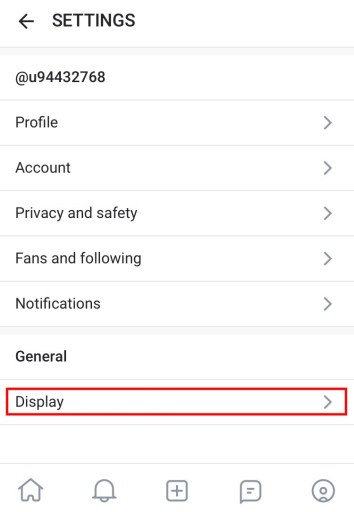
Настройки > Общие > Дисплей.
На странице «Настройки» вы увидите несколько параметров: «Профиль», «Учетная запись» и другие.
Внизу страницы будет вкладка «Общие».
В разделе «Общие» будет вкладка «Дисплей».
На вкладке «Дисплей» вы можете включить/выключить темный режим.
Выберите «Показать» чтобы открыть настройки отображения для OnlyFans.
Вы успешно перешли к настройкам дисплея.
На последнем этапе вы узнаете, как включить темный режим на веб-сайте.
Шаг № 3: Включите темный режим
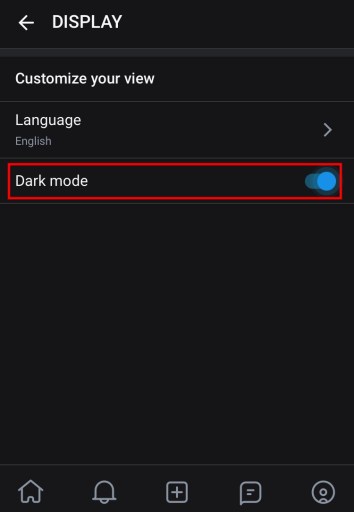
Дисплей > Темный режим > Вкл.
Как только вы перейдете к настройкам дисплея, вы увидите две настройки.
Настройка языка и настройка темного режима.
В настройках языка вы сможете изменить язык приложения (в настоящее время поддерживается 15 языков).
С другой стороны, темный режим позволяет включить темный режим для веб-сайта.
Чтобы включить темный режим, просто включить выключатель выбрав его.
После того, как вы включили темный режим, светлая тема веб-сайта будет заменена темной темой.
Поздравляем, вы успешно включили темный режим на OnlyFans.
Как включить темный режим на OnlyFans для iPhone
Вот как вы можете включить темный режим на OnlyFans для айфона:
- Перейдите на OnlyFans и войдите в свою учетную запись.
- Выберите значок профиля на нижней панели навигации.
- Выберите «Настройки».
- В разделе «Общие» выберите «Дисплей».
- Чтобы включить темный режим, включите переключатель «Темный режим».
После того, как вы включили «Темный режим» для iPhone, тема OnlyFans будет заменена темной темой.
Как включить темный режим на OnlyFans для Android
Включение темного режима на OnlyFans для Android аналогично iPhone.
Вот как вы можете включить темный режим на OnlyFans для Android:
- Перейдите на OnlyFans и войдите в свою учетную запись.
- Выберите значок профиля на нижней панели навигации.
- Выберите «Настройки».
- В разделе «Общие» выберите «Дисплей».
- Чтобы включить темный режим, включите переключатель «Темный режим».
После того, как вы включили «Темный режим» для Android, светлая тема будет заменена темной темой.
Как отключить темный режим на OnlyFans
Вот как выключать темный режим на OnlyFans:
- Перейдите на OnlyFans и войдите в свою учетную запись.
- Выберите значок профиля, чтобы открыть меню.
- В меню выберите Настройки > Дисплей.
- В настройках дисплея отключите темный режим, выключив переключатель «Темный режим».
После отключения темного режима темная тема будет заменена светлой.
Заключение
Включение темного режима на сайте OnlyFans имеет несколько преимуществ.
Во-первых, это будет продлить срок службы батареи так как батарея вашего телефона будет разряжаться намного медленнее в темном режиме по сравнению со светлым режимом.
Во-вторых, это легко для глаз, особенно если вы находитесь в условиях низкой освещенности.
В следующий раз, когда вы будете на веб-сайте, рассмотрите возможность включения темного режима.
Дальнейшее чтение
Как продвигать Your OnlyFans: пошаговое руководство
Как найти людей на OnlyFans
Есть ли приложение OnlyFans? (И как его получить)
Лим Хау Вэй — основатель Followchain. Не стесняйтесь подписываться на него в Instagram.
